制作OpenFOAM计算结果的gif动画【转载】
转载自:http://blog.sina.com.cn/s/blog_6277cbbf0100niqi.html
PS:对其中错误地方进行了修正
1.用ParaView将每一帧都输出成图片(File->Save Animation)
2.用GIMP 读入ParaView输出的图片 (File->Open as Layers,全选,open)
3.查看动画,(Filter->Animation->Playback),点左上角播放键就可以查看了
4.保存动画,(File->Export as),将文件名保存为*.gif(在文件名输入完成后一定要手动输入后缀名gif),点击save,弹出对话框,该对话框提示需要导出图像的原因和选项。其中第一项提示为GIF动画只支持动画帧,其下的两个选项分别为“平铺图像”和“保存为动画”。所谓“平铺图像”就是无动画效果的静态GIF图片,GIMP默认 保存为“保存为动画”。
需要注意的是,如果一旦选择了保存为平铺图像(相当于多图层图片合并所有图层操作),以后就无法再保存为动画模式。因此,选择时一定要三思而后行。
第二个提示则要求选择保存的色彩模式,即索引色模式和灰阶模式。如果选择了索引色模式,就可以保存为256色索引色,而灰阶模式则只能保存为256灰阶黑白图像。这里选择索引色模式,选择完毕点击“Export”按钮
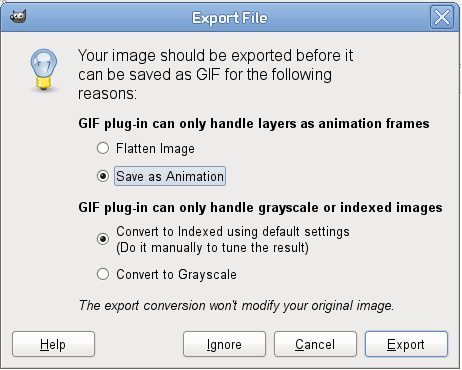
之后就会出现“Save as GIF”的对话框。该对话框中有两大部分。第一部分是“GIF Options”在这里的“GIF Comment”(GIF图片的注释),可以添加对该GIF图像的注释,如“rain”。第二部分是动画选项,这部分中关键是在“Frame Disposal WhereUnspecified”中选择“Cumulative Layers(combine)”,其它那两项分别是GIF动画永远循环和默认的帧与帧之间的延迟时间。GIMP默认为永远循环。如只要 GIF动画演示一遍,就得清除该选项。否则,应保留默认选项。默认的帧与帧之间的延迟时间为100ms,一般采用默认值即可以满足要求。确认后点击 “OK”
按钮即可保存。
按钮即可保存。
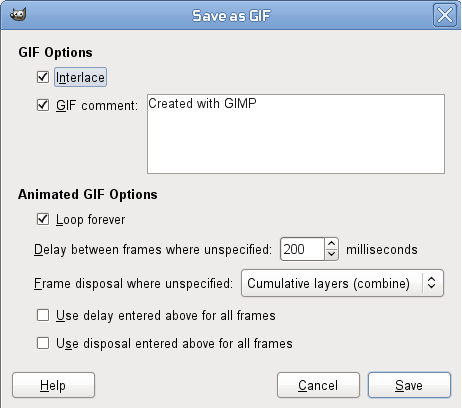
希望有用
原视频下载地址:https://yunpan.cn/cvZEYMZsdNsgB
(提取码:4613)



 浙公网安备 33010602011771号
浙公网安备 33010602011771号